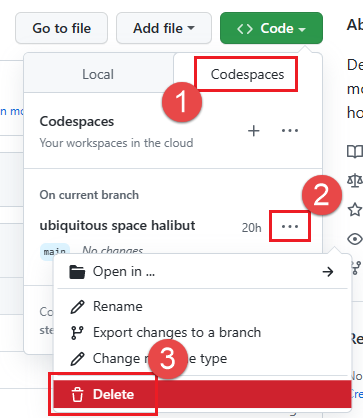Упражнение. Очистка среды Azure DevOps
Вот и все задачи в этом модуле. Теперь вы очистите среду Azure DevOps.
Важно!
Эта страница содержит важные этапы очистки. Очистка помогает гарантировать, что вы не истекаете бесплатные минуты сборки для агентов, размещенных в Microst (проверка использовании). Не забудьте выполнить действия по очистке, даже если вы не выполнили этот модуль.
Важно!
Эта страница содержит важные этапы очистки. Очистка помогает гарантировать, что вы не используете бесплатные пространства кода GitHub, включая часы использования и хранилище (плата может применяться, если вы превышаете бесплатный уровень — проверка ваше использование). Обязательно выполните этапы очистки, даже если не завершите этот модуль.
Отключение конвейера или удаление проекта
Чтобы создать чистую среду для длительности модуля, каждый модуль в этой схеме обучения предоставляет шаблон, который можно запустить.
Выполнение нескольких шаблонов предоставляет несколько проектов Azure Pipelines, каждый из которых указывает на один и тот же репозиторий GitHub. Это может привести к тому, что вы будете запускать несколько конвейеров при каждой отправке изменений в репозиторий GitHub и у вас закончатся бесплатные минуты сборки на размещенных агентах. Поэтому важно отключить или удалить конвейер перед переходом к следующему модулю.
Выберите один из следующих параметров.
Вариант 1. Удаление проекта Azure DevOps
Этот параметр удаляет проект Azure DevOps, включая содержимое Azure Boards и конвейера сборки. В следующих модулях вы сможете запустить другой шаблон с новым проектом в том же состоянии, в котором вы оставили предыдущий. Выберите этот параметр, если вам не нужен проект Azure DevOps для дальнейшего использования.
Совет
Этот проект не нужен для последующих модулей обучения, так как каждый модуль содержит шаблон, который создает новый проект, включающий необходимые шаги из предыдущих модулей.
Удаление проекта:
В Azure DevOps перейдите к проекту. Ранее мы рекомендуем назвать проект Space Game - web - Pipeline.
В левом нижнем углу выберите Параметры проекта.
В области сведений о проекте прокрутите страницу вниз и нажмите кнопку "Удалить".
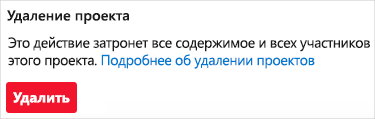
В появившемся окне введите имя проекта и нажмите кнопку "Удалить " во второй раз.
Проект удален.
Вариант 2. Отключение конвейера
Этот параметр отключает конвейер, чтобы он не обрабатывал дальнейшие запросы на сборку. Конвейер сборки можно повторно включить позже. Выберите этот параметр, если вы хотите сохранить проект Azure DevOps и конвейер сборки для дальнейшего использования.
Отключение конвейера:
В Azure Pipelines перейдите к конвейеру.
В раскрывающемся списке выберите Параметры.
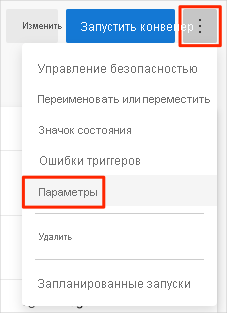
В разделе " Обработка новых запросов на выполнение" выберите "Отключено " и нажмите кнопку "Сохранить".
Конвейер больше не будет обрабатывать запросы на сборку.
Удаление пространства кода GitHub
В вилке репозитория GitHub выберите Code.
Перейдите на вкладку "Пространства кода".
Выберите ... по вашему пространству кода и нажмите кнопку "Удалить".